Actualiza una política de autorización binaria
En este documento, se describe cómo eximir imágenes en las políticas de Autorización Binaria.
En este documento, actualizarás la política para eximir las imágenes de contenedores en Artifact Registry de la aplicación de Autorización Binaria, y configurar la regla predeterminada para inhabilitar la implementación de todos los demás contenedores.
Antes de comenzar
- Sign in to your Google Cloud account. If you're new to Google Cloud, create an account to evaluate how our products perform in real-world scenarios. New customers also get $300 in free credits to run, test, and deploy workloads.
-
In the Google Cloud console, on the project selector page, select or create a Google Cloud project.
Roles required to select or create a project
- Select a project: Selecting a project doesn't require a specific IAM role—you can select any project that you've been granted a role on.
-
Create a project: To create a project, you need the Project Creator
(
roles/resourcemanager.projectCreator), which contains theresourcemanager.projects.createpermission. Learn how to grant roles.
-
Verify that billing is enabled for your Google Cloud project.
-
Enable the Artifact Registry, Binary Authorization APIs.
Roles required to enable APIs
To enable APIs, you need the Service Usage Admin IAM role (
roles/serviceusage.serviceUsageAdmin), which contains theserviceusage.services.enablepermission. Learn how to grant roles. -
Install the Google Cloud CLI.
-
Si usas un proveedor de identidad externo (IdP), primero debes acceder a gcloud CLI con tu identidad federada.
-
Para inicializar gcloud CLI, ejecuta el siguiente comando:
gcloud init -
In the Google Cloud console, on the project selector page, select or create a Google Cloud project.
Roles required to select or create a project
- Select a project: Selecting a project doesn't require a specific IAM role—you can select any project that you've been granted a role on.
-
Create a project: To create a project, you need the Project Creator
(
roles/resourcemanager.projectCreator), which contains theresourcemanager.projects.createpermission. Learn how to grant roles.
-
Verify that billing is enabled for your Google Cloud project.
-
Enable the Artifact Registry, Binary Authorization APIs.
Roles required to enable APIs
To enable APIs, you need the Service Usage Admin IAM role (
roles/serviceusage.serviceUsageAdmin), which contains theserviceusage.services.enablepermission. Learn how to grant roles. -
Install the Google Cloud CLI.
-
Si usas un proveedor de identidad externo (IdP), primero debes acceder a gcloud CLI con tu identidad federada.
-
Para inicializar gcloud CLI, ejecuta el siguiente comando:
gcloud init - Si no usas Cloud Shell, instala
kubectl. Ve a la página Clústeres de GKE en la consola deGoogle Cloud .
La consola muestra una lista de clústeres de GKE en tu proyecto Google Cloud .
Haz clic en Crear clúster.
Ingresa
test-clusteren el campo Nombre (Name).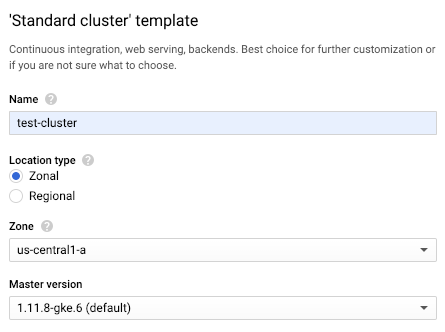
Selecciona Zonal en las opciones de Tipo de ubicación (Location type).
Selecciona
us-central1-ade la lista desplegable Zona.Haz clic en el vínculo Seguridad para que se muestre el panel Seguridad.
En la sección Seguridad, selecciona Habilitar Autorización Binaria.
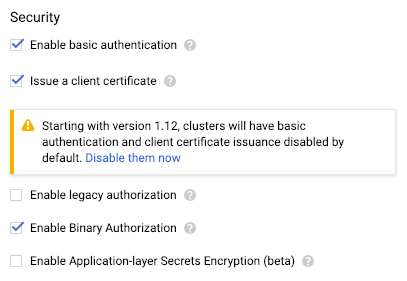
Selecciona Solo aplicar.
Haz clic en Crear.
Ve a la página Autorización binaria en la consola de Google Cloud .
En la consola, se muestran detalles de la política.
Haz clic en Editar política.
En Regla predeterminada del proyecto (Project Default Rule), está seleccionada la opción Permitir todas las imágenes (Allow All Images).
Regresa a la página Autorización binaria en la consola de Google Cloud .
Haz clic en Editar política.
Selecciona Inhabilitar todas las imágenes (Disallow all images).
En Imágenes exentas de reglas de implementación, expande Rutas de imágenes.
Haz clic en Agregar rutas de imágenes.
Artifact Registry
En Ruta de acceso a la imagen nueva, pega la siguiente ruta desde un repositorio de Artifact Registry:
us-docker.pkg.dev/google-samples/containers/gke/hello-app:1.0Haz clic en Listo para guardar la ruta de acceso de la imagen.
Haga clic en Save Policy.
Exporta el archivo de políticas en formato YAML:
gcloud container binauthz policy export > /tmp/policy.yaml
En un editor de texto, cambia el
evaluationModedeALWAYS_ALLOWaALWAYS_DENYy agrega imágenes exentas aadmissionWhitelistPatterns.Para eximir las siguientes imágenes de ejemplo de Artifact Registry, modifica el archivo YAML de políticas de la siguiente manera:
admissionWhitelistPatterns: - namePattern: us-docker.pkg.dev/google-samples/containers/gke/hello-app:1.0 globalPolicyEvaluationMode: ENABLE defaultAdmissionRule: evaluationMode: ALWAYS_DENY enforcementMode: ENFORCED_BLOCK_AND_AUDIT_LOG name: projects/<var>PROJECT_ID</var>/policyVuelve a importar el archivo de políticas en formato YAML a la autorización binaria:
gcloud container binauthz policy import /tmp/policy.yaml
Crea un archivo de texto con la política actualizada en formato JSON:
cat > /tmp/policy.json << EOM { "name": "projects/${PROJECT_ID}/policy", "admissionWhitelistPatterns": [ { "namePattern": "us-docker.pkg.dev/google-samples/containers/gke/hello-app:1.0" } ], "globalPolicyEvaluationMode": "ENABLE", "defaultAdmissionRule": { "evaluationMode": "ALWAYS_DENY", "enforcementMode": "ENFORCED_BLOCK_AND_AUDIT_LOG" } } EOMEnvía la política actualizada a la API de REST:
curl -X PUT \ -H "Content-Type: application/json" \ -H "Authorization: Bearer $(gcloud auth application-default print-access-token)" \ -H "x-goog-user-project: ${PROJECT_ID}" \ --data-binary @/tmp/policy.json \ "https://binaryauthorization.googleapis.com/v1/projects/${PROJECT_ID}/policy"Implementa una imagen exenta en el clúster
Consola de Google Cloud
Implementa una imagen exenta:
Ve a la página Clústeres de GKE en la consola deGoogle Cloud .
Haz clic en Implementar.
La consola te solicitará que ingreses los detalles de la implementación.
Selecciona Imagen de contenedor existente (Existing Container Image).
Ingresa la ruta de la imagen del contenedor.
Artifact Registry
Para implementar una imagen de Artifact Registry, ingresa lo siguiente:
us-docker.pkg.dev/google-samples/containers/gke/hello-app:1.0Haga clic en Continuar.
Ingresa
hello-serveren el campo Nombre de la aplicación (Application Name).Haz clic en Implementar.
kubectl
Artifact Registry
Implementa la imagen desde Artifact Registry:
kubectl run hello-server --image us-docker.pkg.dev/google-samples/containers/gke/hello-app:1.0 --port 8080
Verifica que la imagen tenga permiso para implementarse:
Consola de Google Cloud
Para verificar que se haya implementado la imagen, haz lo siguiente:
- Ir a la página de GKE.
- Ir a la página Cargas de trabajo.
La carga de trabajo
hello-serveraparece con un ícono verde, lo que indica que se está ejecutando.kubectl
Para verificar que la imagen se pudo implementar, ingresa el siguiente comando:
kubectl get pods
Verás la imagen en ejecución.
Borra el Pod.
Consola de Google Cloud
En la página Cargas de trabajo de GKE:
Selecciona la carga de trabajo hello-server.
Haz clic en Borrar.
Cuando se te solicite borrar recursos, haz clic en Borrar.
kubectl
kubectl delete pod hello-server
Ve a la página Clústeres de GKE en la consola deGoogle Cloud .
Selecciona el clúster
test-clustery haz clic en Borrar.- A fin de obtener más información sobre la exención de imágenes, incluido el uso de comodines para eximir varias imágenes, consulta Exime imágenes.
- Para obtener instructivos de extremo a extremo que describan cómo configurar y aplicar una política que requiera certificaciones, consulta lo siguiente:
- Lee nuestros recursos sobre DevOps y explora el programa de investigación DevOps Research and Assessment (DORA).
Crea un clúster con la autorización binaria habilitada
Crea un clúster (de GKE) con la autorización binaria habilitada Este es el clúster en el que se recomienda que se ejecuten las imágenes de contenedor que implementaste.
Consola de Google Cloud
gcloud
Ejecuta gcloud container clusters create con la marca --binauthz-evaluation-mode=PROJECT_SINGLETON_POLICY_ENFORCE habilitada.
gcloud container clusters create \
--binauthz-evaluation-mode=PROJECT_SINGLETON_POLICY_ENFORCE \
--zone us-central1-a \
test-cluster
Visualiza la política predeterminada
De forma predeterminada, la política de autorización binaria está configurada para permitir que se implementen todas las imágenes de contenedor.
Consola de Google Cloud
Para ver la política predeterminada, haz lo siguiente:
gcloud
Para ver la política predeterminada, exporta el archivo de política en formato YAML y haz lo siguiente:
gcloud container binauthz policy export
De forma predeterminada, el archivo tiene el siguiente contenido:
globalPolicyEvaluationMode: ENABLE
defaultAdmissionRule:
evaluationMode: ALWAYS_ALLOW
enforcementMode: ENFORCED_BLOCK_AND_AUDIT_LOG
name: projects/<var>PROJECT_ID</var>/policy
API de REST
Para ver la política predeterminada, recupérala en formato JSON de la siguiente manera:
curl \
-H "Authorization: Bearer $(gcloud auth application-default print-access-token)" \
-H "x-goog-user-project: ${PROJECT_ID}" \
"https://binaryauthorization.googleapis.com/v1/projects/${PROJECT_ID}/policy"
La API de REST muestra lo siguiente:
{
"name": "projects/PROJECT_ID/policy",
"globalPolicyEvaluationMode": "ENABLE",
"defaultAdmissionRule": {
"evaluationMode": "ALWAYS_ALLOW",
"enforcementMode": "ENFORCED_BLOCK_AND_AUDIT_LOG"
}
}
Admite solo imágenes exentas
En esta sección, se describe cómo modificar la política para eximir a las imágenes y no permitir que se implementen todas las demás imágenes.
Consola de Google Cloud
Para modificar la política, haz lo siguiente:
gcloud
Para modificar la política y permitir imágenes de ejemplo de Artifact Registry, haz lo siguiente:
API de REST
Para modificar la política, haz lo siguiente:
Prueba la política
Para probar la política mediante la implementación de la imagen que agregaste a la lista de entidades permitidas de Exempt image, haz lo siguiente:
Limpia
Sigue estos pasos para evitar que se apliquen cargos a tu cuenta de Google Cloud por los recursos que usaste en esta página.
Borra el clúster que creaste en GKE:
Console
Para borrar el clúster, haz lo siguiente:
gcloud
Para borrar el clúster, ingresa el siguiente comando:
gcloud container clusters delete \
--zone=us-central1-a \
test-cluster


